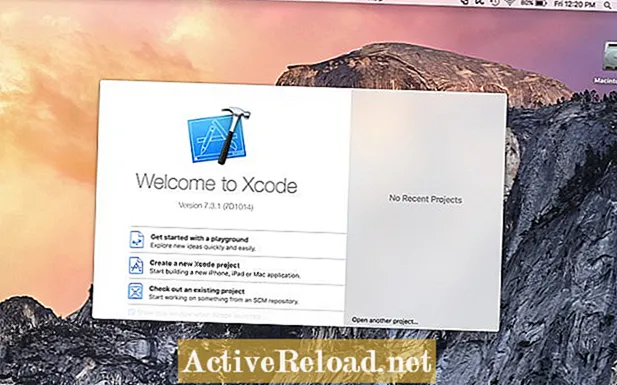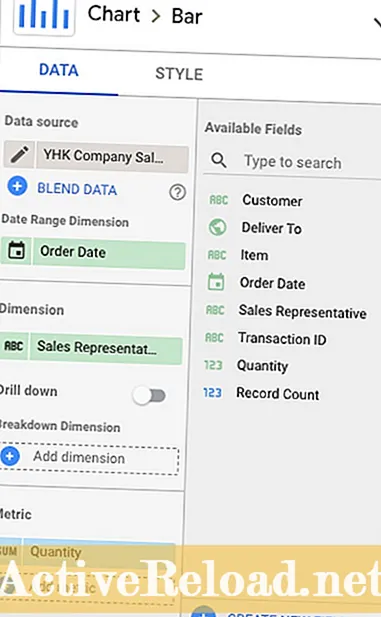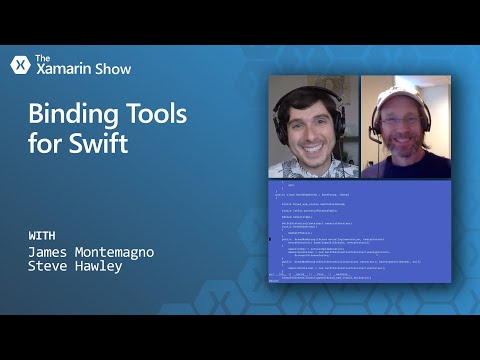
Inhalt
- Einführung
- Erstellen von Apps versus Schreiben eines Programms
- Spiele schreiben
- Xcode
- REPL
- Stellen Sie sicher, dass Sie REPL mit der neuesten installierten Swift-Version verwenden
- Ausführen der REPL-Umgebung
- Drucken Sie "Hallo Welt"
Erfahrener Systemadministrator / Ingenieur mit mehr als 10 Jahren Erfahrung in der Verwaltung von Serverinfrastrukturen und Rechenzentrumsbetrieben.
Einführung
Swift ist eine Programmiersprache, die von Apple für die Entwicklung von MacOS- und iOS-Apps entwickelt wurde. Es wurde so konzipiert, dass es im Vergleich zu Ziel C einfacher zu erlernen ist. Apple sieht darin eine Möglichkeit, den Einstieg in die App-Entwicklung für die MacOS- und iOS-Plattform zu erleichtern, da Swift von Grund auf so konzipiert wurde, dass es einfacher, aber leistungsfähiger ist Sprache zu lernen als die C-ähnliche Ziel-C-Sprache.
Erstellen von Apps versus Schreiben eines Programms
Während Sie im Allgemeinen keine Mac OS- oder iOS-Apps erstellen können, ohne zu wissen, wie man programmiert, können Sie auch nach dem Erlernen von Swift nicht unbedingt Apps erstellen. Swift ist eine Programmiersprache mit Standardeingaben und Standardausgaben, nämlich Tastatur, Bildschirmanzeige und Dateisystem.Die Programme, die Sie in Swift schreiben, werden in einer Konsolenumgebung angezeigt, in der Eingaben von der Tastatur akzeptiert werden, und Sie können Dateien auf der lokalen Festplatte lesen oder in diese schreiben.
Um Mac OS-Anwendungen mit schönen Benutzeroberflächen zu schreiben, müssen wir die Cocoa-API-Bibliothek verwenden.
Um iOS-Apps mit netten Benutzeroberflächen und Touch-Eingaben zu schreiben, müssen wir die Cocoa Touch-API-Bibliothek verwenden.
API steht für Application Programming Interface. Grundsätzlich handelt es sich um eine Definition von Anwendungsbausteinen, mit denen Entwickler bestimmte Arten von Anwendungen schnell schreiben können. Die Bausteine umfassen Funktionen, Datenstrukturen, Objektklassen und Variablen.
Ein Software Development Kit (SDK) für eine bestimmte API muss in Ihre Entwicklungsumgebung heruntergeladen werden, damit Sie die APIs verwenden können. Derzeit sind die Mac OS- und iOS-SDKs mit Objective C und Swift kompatibel.
Wenn Sie den neuesten Swift herunterladen und installieren, werden die neuesten SDKs für iOS und Mac OS mit Swift installiert.
Spiele schreiben
Einer der häufigsten Gründe, warum Menschen lernen wollen, wie man programmiert, ist, dass sie ihre eigenen Spiele schreiben können.
Um Spiele schreiben zu können, müssen Sie natürlich lernen, wie man programmiert. Auf der Mac OS- oder iOS-Plattform müssen Sie dann lernen, wie Sie die Cocoa- und Cocoa Touch-Bibliothek verwenden und die verfügbaren Grafik- und Animationsfunktionen verwenden, um Ihr Spiel zu schreiben.
Um das Schreiben von Spielen jedoch etwas zu vereinfachen, gibt es viele Spiele-Engines für Mac OS und iOS, die Sie verwenden können, damit Sie das Rad nicht neu erfinden müssen, wenn Sie Sounds hinzufügen oder Animationen erstellen möchten oder Kollisionserkennungen durchführen.
Ein Beispiel für eine Spiel-Engine ist Cocos2d (http://www.cocos2d-x.org). Sie müssen das SDK herunterladen und lernen, wie Sie die API verwenden, um die Funktionalität nutzen zu können. Cocos2d ist eine plattformübergreifende Spiel-Engine.
Es gibt viele Open Source- und kommerzielle Game-Engines, die verwendet werden können.
Apple bietet SpriteKit, Dies ist eine Grafik-Rendering- und Animationsinfrastruktur.
Xcode
Xcode ist der Name der Entwicklungsumgebung für Mac OS- und iOS-Apps. Es läuft derzeit nur unter MacOS. Dies kann aus dem App Store heruntergeladen werden. Dies muss zuerst installiert werden, bevor wir mit der Programmierung in Swift beginnen können.

Nachdem Sie Xcode installiert haben, können Sie es starten, um zu überprüfen, ob es funktioniert. Da sich Swift ständig weiterentwickelt, sollten Sie den App Store regelmäßig überprüfen, um Xcode zu aktualisieren.
Verlassen Sie Xcode vorerst, da wir REPL verwenden werden.
REPL steht für Read-Eval-Print-Loop. Es ist eine interaktive Befehlszeilenumgebung, in der Sie Swift-Befehle verwenden können. Dies ist eine interpretierte Umgebung, dh jeder Swift-Befehl wird sofort ausgeführt, ähnlich wie die alten BASIC-Befehlszeileninterpreter und Python-Befehlsumgebungen. Dies bietet eine gute Möglichkeit, sofortiges Feedback zu Swift-Befehlen zu erhalten, und ist für Anfänger beim ersten Erlernen der Sprache sehr nützlich. Nach der Installation von Xcode kann REPL jetzt über die Mac Terminal-App gestartet werden. Navigieren Sie zum Starten der Mac Terminal-App zum Ordner Anwendungen, Dienstprogramme. Doppelklicken Sie auf die Terminal-App. Geben Sie an der Eingabeaufforderung des Terminals Folgendes ein, um sicherzustellen, dass Sie die neueste installierte Swift-Version auswählen, die verwendet werden soll. Wenn Sie Xcode von Zeit zu Zeit aktualisieren, werden neue Versionen von Swift installiert. Der folgende Befehl stellt sicher, dass REPL die neueste installierte Swift-Version verwendet. Sie würden Folgendes nur einmal eingeben. Das einzige Mal, dass Sie es erneut eingeben müssen, ist, wenn Sie Xcode aktualisiert haben. sudo xcode-select –s /Applications/Xcode.app/Contents/Developer/ Es wird zur Eingabe eines Passworts aufgefordert. Dies ist das Administratorkennwort für Ihren Mac. xcrun schnell Wenn Sie aufgefordert werden, ein Kennwort einzugeben, geben Sie einfach das Administratorkennwort für Ihren Mac ein. Was Sie jetzt am Ende der Nachrichten sehen sollten, die möglicherweise vorbei gescrollt haben, ist: Willkommen bei Apple Swift Version 2.2 (swiftlang-703.0.18.8 clang-703.0.30). Typ: Hilfe zur Unterstützung. 1> Dies ist die REPL-Umgebung. Wir verwenden derzeit Swift Version 2.2. Eintippen :Hilfe Bei der 1> Eingabeaufforderung und drücken Sie die Eingabetaste. 1> :Hilfe Dadurch werden alle Befehle aufgelistet, die in der REPL-Umgebung verwendet werden können. Um den REPL-Modus zu verlassen, müssen Sie nur eingeben :Ausfahrt oder :Verlassen und drücken Sie die Eingabetaste. 1> :Ausfahrt
REPL

Stellen Sie sicher, dass Sie REPL mit der neuesten installierten Swift-Version verwenden
Ausführen der REPL-Umgebung

Drucken Sie "Hallo Welt"
Zu Beginn des Lernens einer neuen Programmiersprache ist es üblich, die Sprache zu verwenden, um Hello World in der Standardausgabe zu drucken.
Bei der 1> Eingabeaufforderung, geben Sie ein drucken ("Hallo Welt") und drücken Sie die Eingabetaste.
1> drucken ("Hallo Welt")

drucken ist eine Swift-Funktion, die einen Parameter akzeptiert und in der Standardausgabe anzeigt.
Schnelle Funktionen nutzen die geschweiften Klammern () ihre Parameter zu akzeptieren. In diesem Fall ist die "Hallo Welt" Nachricht wurde übergeben, um innerhalb der Klammern zu drucken.
Dieser Artikel ist genau und nach bestem Wissen des Autors. Der Inhalt dient nur zu Informations- oder Unterhaltungszwecken und ersetzt nicht die persönliche Beratung oder professionelle Beratung in geschäftlichen, finanziellen, rechtlichen oder technischen Angelegenheiten.